Estensioni del controller di velocità video di Microsoft, Firefox, Safari e Chrome da non perdere
A volte vuoi o addirittura devi accelerare o rallentare il video che guardi online. Sfortunatamente, la maggior parte delle mega piattaforme di social media al giorno d'oggi non fornisce una soluzione per questo. Ecco perché avere un estensione del controller di velocità video per il tuo browser significherebbe molto. Tuttavia, oggi sul Web sono disponibili molti programmi di controller video. Qual è il migliore per il tipo di browser che utilizzi? Fortunatamente, questo articolo è qui in soccorso perché questo articolo delinea la migliore estensione per vari browser oggi disponibili, come Chrome, Safari, Microsoft e Firefox. In questo modo, non dovrai dedicare altro tempo alla ricerca ogni volta che cambi browser. Inoltre, sarai stupito di incontrare finalmente il miglior software di controllo della velocità video di tutti i tempi. Quindi, senza ulteriori indugi, facciamo girare la palla.
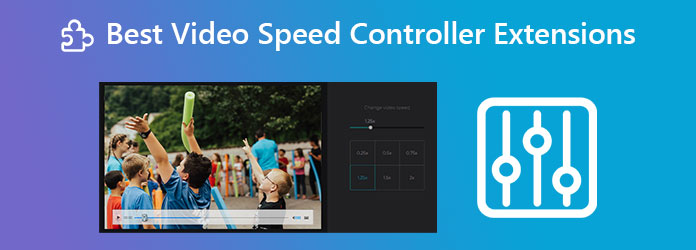
Transpose è un'estensione del controller di velocità video per Chrome che funziona contemporaneamente come cambia tono. Cambia la velocità di un video online componendo la percentuale di velocità di riproduzione in tempo reale. Inoltre, viene fornito con una funzione Loop in cui sono visibili più controlli, come il tempo che segna l'ora di inizio e di fine di un video. Inoltre, Transpose è lo strumento migliore per gli spettatori di video tutorial e la musica è molto utile, specialmente con i musicisti quando si tratta di esercitarsi e provare.
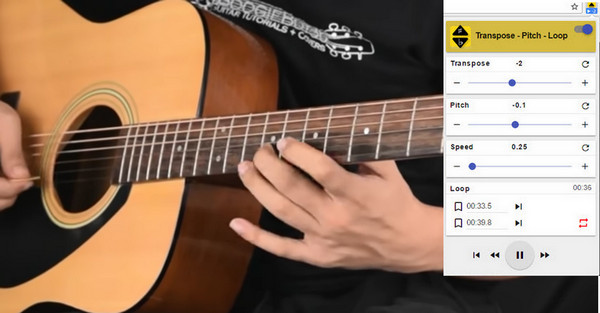
PRO:
Contro:
La velocità di riproduzione è un ottimo controller di velocità video per Firefox. Come è scritto nel suo nome, può velocizzare il video che guardi online. Oltre a ciò, può anche rallentare la velocità in base alle tue preferenze. Ti offre una scelta di controller, in cui puoi navigare nella velocità del video tramite il cursore o le selezioni dei pulsanti. Inoltre, come l'estensione precedente, Playback Speed include anche scorciatoie che puoi personalizzare per renderle personali.
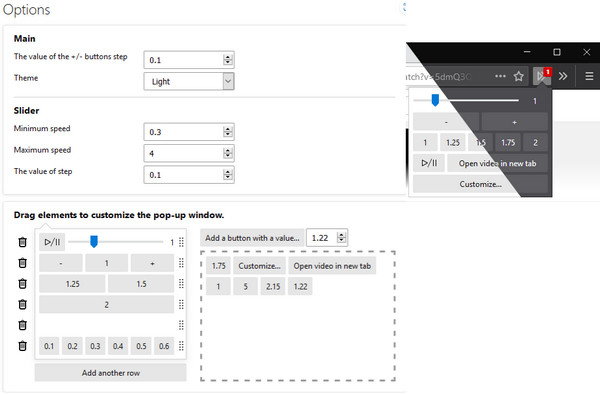
PRO:
Contro:
Se desideri un controller di velocità video per Safari, Accelera è ciò che ti consigliamo. Accelerate ha dimostrato il suo nome quando si tratta di regolare rapidamente la velocità del video. Ha il supporto per molti siti Web che presentano in anteprima video clip belli ed emozionanti. Inoltre, questa migliore estensione di Safari include anche un'opzione in cui puoi personalizzare i tuoi tasti di scelta rapida utilizzando un elemento della barra degli strumenti o con un controllo del mouse con il tasto destro del mouse. Un'altra cosa che lo rende più straordinario è che supporta Airplay e una modalità picture-in-picture nel video.
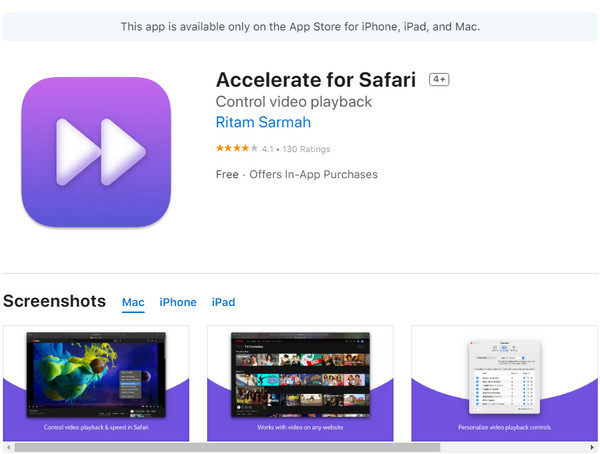
PRO:
Contro:
Molti controller di velocità video Microsoft Edge sono disponibili oggi, ma consigliamo vivamente il controller di velocità video. È l'estensione più pratica e popolare per Edge e Google Chrome. Consente agli spettatori di controllare la velocità dei propri video online con selezioni di controllo della velocità come rallentamento, accelerazione, ripetizione e avanzamento. Un altro fattore positivo di questa estensione Edge è che fornisce agli utenti tasti di scelta rapida che velocizzeranno la loro navigazione durante l'utilizzo.
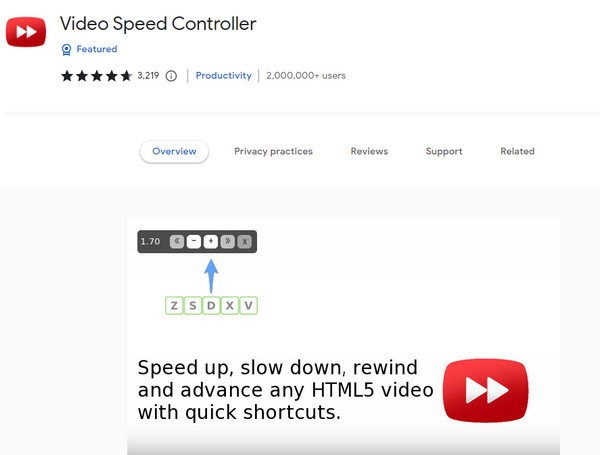
PRO:
Contro:
Se stai cercando un software che ti accompagni nel modificare la velocità del video sul tuo computer, allora Video Converter Ultimate è la scelta migliore. Come suggerisce il nome, questo software ha le massime capacità di editing video, incluso il controllo della velocità. Oltre a questa funzione, gli utenti possono anche elargire altri potenti strumenti all'interno della casella degli strumenti, come il potenziatore video, il trimmer, il ritagliatore, il watermark worker, il compressore, la fusione e molti altri. A differenza delle estensioni del controller di velocità video presentate sopra, questo Video Converter Ultimate è uno strumento unico. Nel frattempo, questo software consente agli utenti di accelerare i propri video fino a 8 volte più velocemente e di rallentarli fino a 0.125 volte.
Inoltre, fornisce anche altri preset unici sulle impostazioni video e audio che gli utenti possono regolare liberamente. La cosa impressionante di questo è che gli utenti possono avere il controllo sul formato, la risoluzione, la frequenza dei fotogrammi, il codificatore, la qualità e persino la modalità di zoom dei loro video. E guardando i motivi aggiuntivi di seguito, sarai più entusiasta di ottenerlo di sicuro.
Inizia acquisendo il software sul tuo dispositivo Windows o macOS liberamente. Apri il software una volta ottenuto. Quindi colpisci il Strumenti scheda del menu.
Scorri verso il basso per raggiungere il Regolatore di velocità video strumento sul Strumenti menù. Quindi, carica il video che devi controllare quando fai clic su Plus icona dalla finestra successiva.
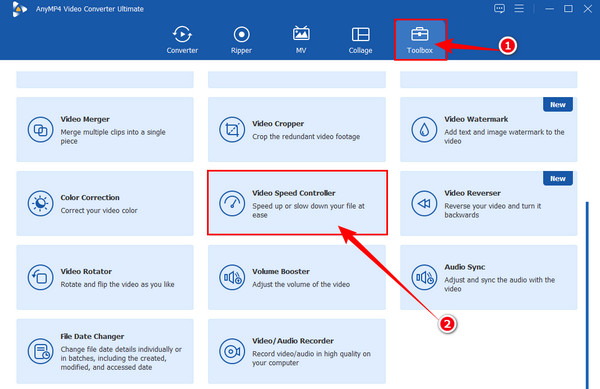
Una volta che il tuo video è stato caricato, avrai il controller di velocità con te. Seleziona la velocità che devi applicare per il tuo video, quindi se desideri apportare ulteriori modifiche, fai clic su Coccola icona nel Uscita opzione.
Successivamente, puoi guardare il video con il software. In caso contrario, procedere facendo clic su Esportare pulsante se vuoi salvare il video come nuovo file. Attendi il rapido processo di esportazione, quindi controlla l'output.
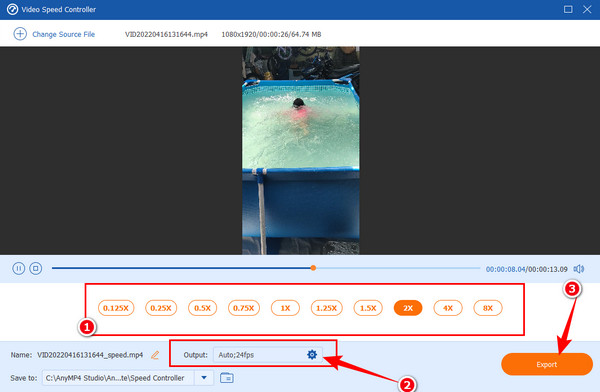
Ulteriori letture:
I modi più semplici su come velocizzare un video sul tuo dispositivo
I migliori metodi su come velocizzare un video su iMovie
Esiste un controller di velocità video per Internet Explorer?
Sì. Una delle migliori estensioni del controller di velocità video che puoi avere per Internet Explorer è la velocità di riproduzione.
Posso controllare la velocità di un'ora di film?
Sì. Video Converter Ultimate è lo strumento migliore per modificare la velocità dei filmati lunghi. Non sarà una seccatura con questo fantastico software per modificare la durata di un'ora di video.
Avrò la stessa qualità video dopo aver cambiato la sua velocità?
Sì. con Video Converter Ultimate, puoi persino migliorare la qualità del tuo video dopo aver modificato la sua velocità.
Ecco qua, il migliore estensioni del controller di velocità video per il tuo browser. La maggior parte di essi può funzionare in modo flessibile con tutti i browser, come Video Speed Controller e Playback Speed. Tuttavia, se hai bisogno anche di un software flessibile per questa materia, non c'è niente su cui puoi fare affidamento se non il Video Converter Ultimate.
Più Reading
I 9 migliori controller di velocità video per Windows e Mac
Vuoi regolare la velocità del tuo video? Qui, elenchiamo il miglior controller di velocità video online e offline che puoi utilizzare gratuitamente.
Come utilizzare lo schermo diviso Skype in videochiamata per aprire il messaggio
Lo schermo diviso di Skype durante una videochiamata ti consentirà di accedere alla conversazione e ai contatti. Scopri le procedure su come abilitarlo e disabilitarlo.
Come realizzare in modo efficiente video a schermo diviso in PowerDirector
Sei curioso di sapere come dividere gli schermi usando PowerDirector? Quindi dovresti fare clic su questo articolo per vedere come svolgere il lavoro in modo efficiente.
I metodi più semplici su come velocizzare un video su iPhone
Vuoi sapere come velocizzare i video su iPhone? Questo articolo introdurrà le applicazioni e ti fornirà informazioni sufficienti che ti saranno utili.
Accelerare il video